نحن نعيش في يومٍ وعصرٍ أين لا تحتاج إلى أن تكون بجوار شخص ما للاستمتاع بفيلم أو عرض تلفزيوني معه. باستخدام Teleparty ، المعروفة سابقًا باسم Netflix Party ، يُمكنك مشاهدة نفس الشيء مع عدد من الأشخاص على أجهزة كمبيوتر مُختلفة.
لكن هل تجد أنَّ Teleparty لا تعمل من أجلك؟ فيما يلي دليل استكشاف الأخطاء وإصلاحها للتأكد من عودة الإستمتاع بليلة الفيلم. تحقق من هل Netflix لا تعمل كما هو مُتوقع؟ إصلاحات يُمكنك تجربتها!
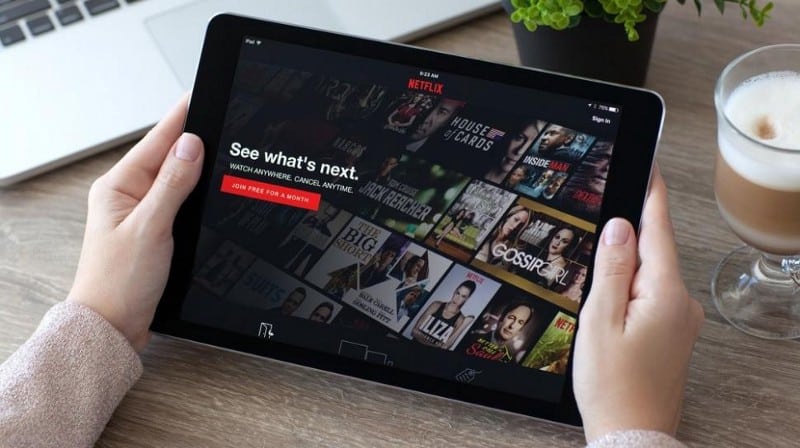
ما هي Teleparty (المعروفة أيضًا باسم Netflix Party)؟
Teleparty ، أو Netflix Party ، هي إضافة مجانية لمُتصفح Google Chrome و Microsoft Edge و Opera ، تسمح لك بمشاهدة محتوى الفيديو مع أصدقائك عبر الإنترنت. أيضًا ، إذا كنت من مُستخدمي Android ، فيمكنك تثبيت Teleparty على هاتفك من خلال Google Play Store.
تقوم Teleparty بمزامنة تشغيل الفيديو وإضافة دردشة جماعية إلى كل من Netflix و Disney+ و Hulu و HBO Max و Amazon Prime.
تم تغيير اسم الإضافة من Netflix Party إلى Teleparty عندما تم دعم العديد من خدمات البث الأخرى في أكتوبر 2020. وعلى الرغم من التغيير ، لا يزال معظم المُستخدمين يُشيرون إلى Teleparty باسم Netflix Party. ربما يكون لهذا علاقة بحقيقة أنَّ Netflix لديها أكثر من 200 مليون مُشترك.
نصائح عامة لإصلاح مشكلات Teleparty
نظرًا لأنَّ Teleparty لا تحتوي على الكثير من الميزات أو الخيارات ، فإنَّ معظم المشكلات التي قد تُواجهك في استخدام هذه الإضافة لا تأتي منها بل من الكمبيوتر أو اتصال الإنترنت السيء.
عادةً ما يتم حل مشكلات Teleparty الشائعة بأحد الإصلاحات التالية:
- تأكد من أنَّ مضيف Teleparty يرسل الرابط الصحيح وأنَّ جميع المُشاهدين المدعوين ينقرون على زر Teleparty بعد فتح الرابط.
- إغلاق المُتصفح وإعادة فتحه.
- إعادة الاتصال بحساب Netflix الخاص بك.
- إعادة تشغيل الكمبيوتر المحمول أو المكتبي.
- إعادة تشغيل جهاز التوجيه الخاص بك.
- تحقق من وجود مشاكل في الإنترنت أو قم بتحسين اتصالك بشبكة Wi-Fi.
- إلغاء تثبيت إضافة Teleparty وإعادة تثبيتها.
- تحديث متصفحك.
- إعادة تثبيت Teleparty.
- استخدم Downdetector لمعرفة ما إذا كانت خدمات Netflix مُعطلة.
كيفية حل المشكلات المُتعلقة بـ Teleparty
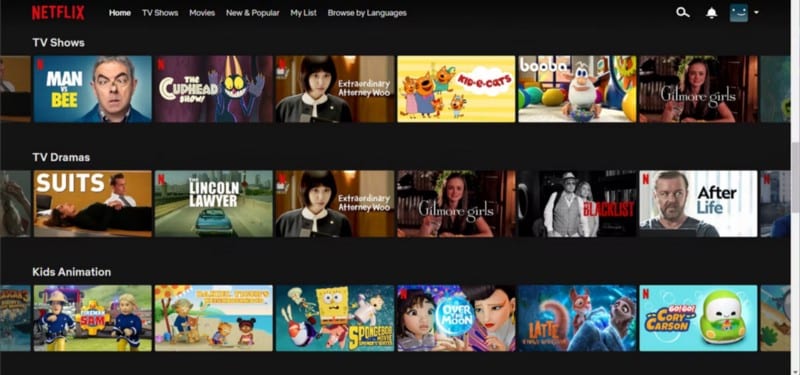
إذا لم تنجح أي من النصائح المذكورة أعلاه معك ، فمن المحتمل أن تكون المشكلة التي تُواجهها بسبب أحد متطلبات النظام أو طريقة التثبيت.
1. استخدام متصفح وجهاز مُتوافقين
إضافة Teleparty مُتاحة للتنزيل فقط في متصفحات Google Chrome و Opera و Microsoft Edge على أجهزة الكمبيوتر المحمولة والمكتبية. إذا كان متصفحك الافتراضي لا يدعم Teleparty ، فسيتعين عليك فتح الرابط بأحد المتصفحات المدعومة.
وفقًا لـ Teleparty ، سيتوفر إصدار لنظام iOS وأجهزة التلفزيون الذكية وأجهزة الألعاب وغيرها من الأجهزة. ومع ذلك ، في وقت كتابة هذا التقرير ، لا يوجد تاريخ مُحدد للإصدار.
2. تحقق مما إذا كان بإمكان الجميع الوصول إلى Netflix
إذا كنت ترغب في بدء حفلة على Netflix أو الانضمام إليها ، فستحتاج إلى الوصول إلى حساب Netflix. إضافة المُتصفح مجانية للاستخدام ، لكنها لا تمنحك حق الوصول إلى Netflix إذا لم يكن لديك بالفعل إشتراك.
من المُمكن لعدة مستخدمين لحساب Netflix مشترك واحد أن ينضموا إلى مجموعة معًا ، ولكن يجب أن يكون الحساب على خطة عضوية تسمح لعدة مشاهدين بمشاهدة Netflix في نفس الوقت.
بمجرد اختيار أفضل خطة اشتراك في Netflix لك ، ولكل شخص حسابه الخاص ، يُمكنك البدء في مشاهدة العروض معًا.
3. تحقق من عدد المشاركين في الحفلة
زادت Teleparty من عدد الأشخاص الذين يُمكن أن تدعمهم الإضافة في نفس المجموعة ، بحيث يُمكن لأكثر من 100 شخص الانضمام إلى نفس المجموعة. ومع ذلك ، فإنَّ عدد الأشخاص الذين ينضمون إلى طرف واحد يعتمد على الحمل الحالي على خوادم Netflix Party.
إذا كنت لا تستطيع الانضمام إلى حفلة يتم استضافتها ، فمن المحتمل أن تكون الحفلة قد وصلت إلى أقصى سعة ، خاصةً إذا حصلت على الرابط من قناة Discord المُخصصة لفيلم أو مسلسل تلفزيوني. لا توجد أي حلول لذلك ، للأسف. سيتعين عليك الانتظار حتى يغادر شخص ما الحفلة قبل أن تتمكن من الانضمام.
4. تحقق مما إذا كان المحتوى مُتاحًا في منطقتك
كما تعلم ، لا يتوفر لدى Netflix نفس المحتوى في كل منطقة. لذلك ، إذا لم يتمكن أحد أصدقائك من الوصول إلى الحفلة ، فهناك احتمال ألا يكون الفيلم أو العرض التلفزيوني متاحًا في تلك المنطقة. ومع ذلك ، هناك بعض الحيل التي ستتيح لك ولأصدقائك مشاهدة كل عرض على Netflix في كل بلد. تحقق من كيف يمكنك مشاهدة محتويات Netflix للدول الأخرى؟
5. تعطيل “عدم التعقب”
إذا لم تكن مُعتادًا على إعداد “عدم التعقب” ، فيجب أن تعلم أنَّ ميزة المتصفح مُصممة لإعلام مواقع الويب بأنه لا ينبغي لها تتبع نشاطك. ومع ذلك ، إذا قمت بتمكينه ، فستتوقف Teleparty عن العمل بشكل صحيح. لإصلاحها ، يجب عليك التوجه إلى إعدادات المُتصفح الذي تستخدمه وتعطيل إعداد “عدم التعقب”.
6. حذف ذاكرة التخزين المُؤقت للمتصفح
إذا لاحظت مشكلات أخرى في المتصفح بالإضافة إلى عدم القدرة على استخدام Teleparty ، فربما يكون متصفحك قد جمع الكثير من بيانات ذاكرة التخزين المؤقت. لاختباره ، حاول استخدام Teleparty في أحد المتصفحات المدعومة. إذا نجحت في تشغيلها ، يجب عليك حذف ذاكرة التخزين المؤقت للمتصفح في Chrome أو المتصفح الذي تختاره لإصلاح المشكلة.
7. اتبع التعليمات
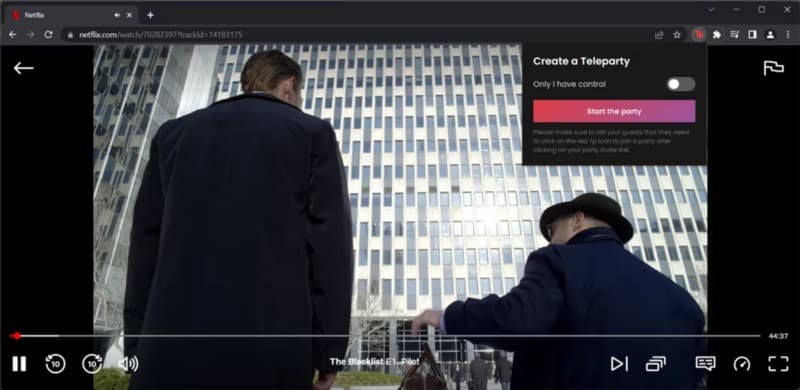
قد يبدو هذا واضحًا جدًا ، لكنك ستندهش من عدد الأشخاص الذين يُفضلون نهجًا عمليًا أكثر للتعلم ؛ إنهم يرمون دليل الإصلاح بعيدًا ويقولون ، “سأكتشف الحل بنفسي” عندما يتعلق الأمر بالأدوات أو التطبيقات الجديدة.
بافتراض عدم وجود مشاكل في المتصفح أو إضافة المتصفح ، فإنَّ خطوات استخدام Teleparty سريعة وسهلة. إذا كنت مضيف Teleparty:
- افتح مقطع فيديو على Netflix أو Disney+ أو Hulu أو HBO.
- انقر على أيقونة Teleparty بجوار شريط عنوان المتصفح ، ثم على زر Start Party الذي يظهر.
- شارك عنوان URL المُحدد مع أصدقائك.
إذا كنت تنوي الانضمام إلى حفلة Teleparty الخاصة بالمضيف:
- انقر فوق عنوان URL الخاص بالحفلة الذي قدمه المُضيف. يجب أن يوجهك هذا إلى مقطع فيديو على موقع بث.
- انقر على أيقونة Teleparty بجوار شريط عنوان المتصفح. يجب أن تنضم تلقائيا للحفلة.
تحقق من كيفية مشاهدة Netflix مع الأصدقاء عن بُعد: أفضل الطرق التي تعمل بالفعل.
بدء المشاهدة المتواصلة مع الأصدقاء باستخدام Teleparty
وصلت Teleparty إلى المتصفحات في أوائل عام 2020 ، وازدادت شعبيتها منذ ذلك الحين. ميزة واحدة بسيطة للغاية ولكنها تُشعرك الآن بأنها ضرورية للغاية. مع عمل Teleparty مرة أخرى ، يجب أن تعرف أنَّ هناك المزيد من الأدوات المجانية التي ستساعدك في تحقيق أقصى استفادة من إضافة Netflix الخاصة بك. يُمكنك الإطلاع الآن على أفضل بدائل Netflix الرائعة التي تُقدم فترة تجريبية مجانية.







